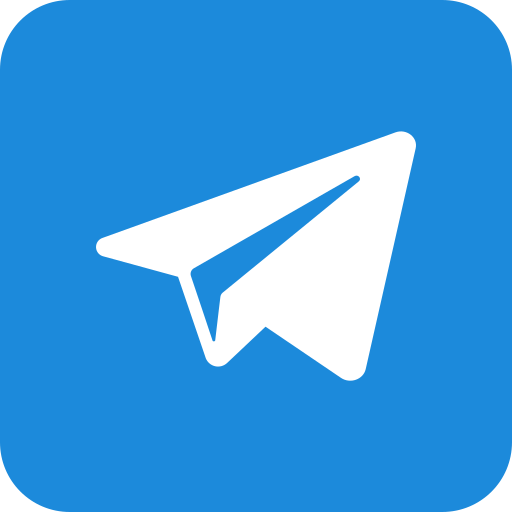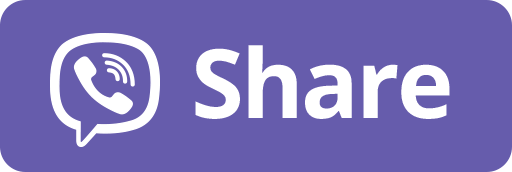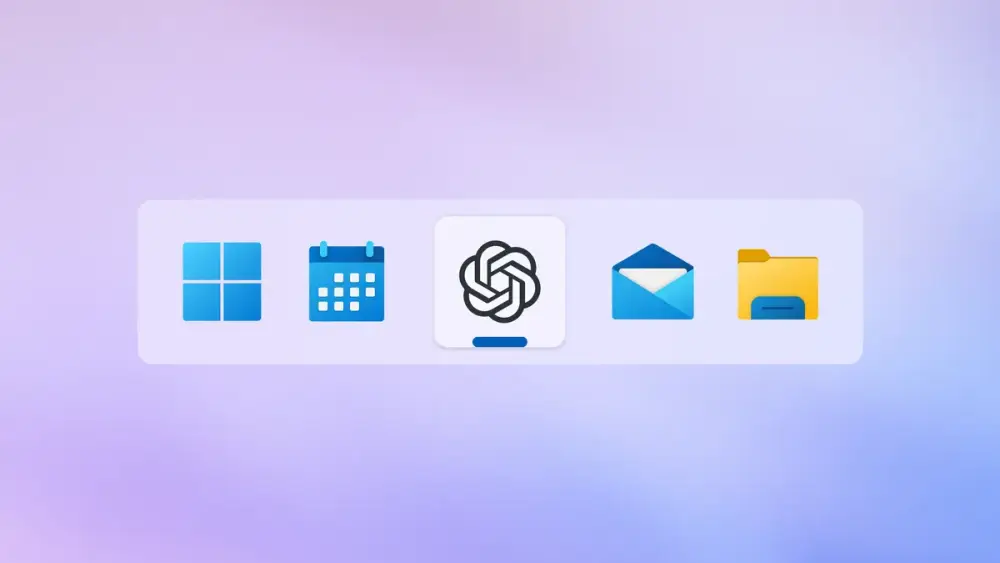
7 mẹo ChatGPT giúp tối ưu hóa năng suất làm việc
7 mẹo sử dụng ChatGPT để tối đa hóa năng suất – cách thử ngay
Tính năng nổi bật
Tác giả: Amanda Caswell
Công bố: 2 ngày trước
ChatGPT đã cách mạng hóa cách chúng ta tiếp cận AI, giúp tích hợp liền mạch vào các công việc hàng ngày để tăng cường hiệu suất và hiệu quả. Từ việc tóm tắt hướng dẫn sử dụng thiết bị gia dụng đến cung cấp lời khuyên để bắt đầu một ngày mới, ChatGPT đã chứng minh sự đa năng của mình.
Dưới đây là 7 mẹo và chiến lược yêu thích mà bạn có thể áp dụng để khai thác tối đa tiềm năng của ChatGPT, từ cách làm chủ câu lệnh, sử dụng hướng dẫn tùy chỉnh cho đến việc quản lý bộ nhớ.
1. Trò chuyện tạm thời cho thông tin nhạy cảm
Nếu bạn cần thực hiện một truy vấn mà không muốn nó được lưu trong lịch sử trò chuyện, hãy sử dụng tính năng trò chuyện tạm thời của ChatGPT.
Ví dụ: Nếu bạn muốn tìm kiếm các mẹo chọn nhẫn đính hôn hay ý tưởng cho Ngày lễ tình nhân và không muốn người khác biết, tính năng này sẽ đảm bảo các cuộc trò chuyện không được lưu trữ, duy trì sự riêng tư và bảo mật.
2. Nhanh chóng truy xuất các cuộc trò chuyện trước đó
Để tìm lại các truy vấn trước đây, bạn có thể sử dụng thanh tìm kiếm hoặc các phím tắt. Nhập từ khóa hoặc cụm từ mà bạn nhớ, ChatGPT sẽ tìm kiếm trong tất cả các cuộc trò chuyện trước đó của bạn dựa trên từ khóa.
Nếu không tìm thấy, có thể bạn đã đăng nhập bằng một email khác hoặc sử dụng chế độ tìm kiếm tạm thời.
3. Làm chủ các phím tắt
Sử dụng các phím tắt giúp tăng tốc thao tác và cải thiện hiệu quả làm việc:
- Command Shift C: Sao chép phản hồi gần nhất.
- Command Shift O: Mở một cuộc trò chuyện mới.
- Command Shift S: Bật hoặc tắt thanh bên.
- Command Shift I: Truy cập hướng dẫn tùy chỉnh.
- / (dấu gạch chéo): Hiển thị danh sách hành động trong cuộc trò chuyện.
4. Tận dụng tính năng tìm kiếm nâng cao
Tính năng tìm kiếm nâng cao của ChatGPT cho phép bạn:
- Xem nhiều hình ảnh liên quan đến truy vấn.
- Truy cập nguồn có thể nhấp để có thêm thông tin.
- Thảo luận thêm về các kết quả tìm kiếm.
Khi cần thông tin chính xác và toàn diện theo thời gian thực, bạn có thể yêu cầu ChatGPT sử dụng tìm kiếm trực tiếp trên web.
5. Quản lý bộ nhớ để cá nhân hóa tương tác
ChatGPT có thể nhớ các thông tin về bạn để cá nhân hóa câu trả lời. Tuy nhiên, nếu bạn không muốn ChatGPT nhớ, bạn có thể xóa bộ nhớ của nó:
- Cài đặt > Cá nhân hóa > Quản lý bộ nhớ.
Ngoài ra, bạn có thể yêu cầu ChatGPT nhớ các thông tin cụ thể bằng cách nói "Hãy nhớ điều này cho các lần trò chuyện sau."
6. Tùy chỉnh hành vi của ChatGPT với hướng dẫn cá nhân
Người dùng ChatGPT Plus có thể cung cấp các hướng dẫn tùy chỉnh, giúp ChatGPT trả lời theo cách bạn muốn. Tùy chỉnh này tạo ra trải nghiệm sử dụng nhất quán và phù hợp hơn.
Đồng thời, bạn có thể kiểm soát thông tin cá nhân của mình bằng cách tắt tính năng sử dụng nội dung của bạn cho việc huấn luyện mô hình trong phần cài đặt dữ liệu.
7. Lưu trữ trò chuyện để quản lý lịch sử gọn gàng
Tính năng lưu trữ cho phép bạn:
- Dọn dẹp giao diện chính bằng cách di chuyển các cuộc trò chuyện không cần thiết ra khỏi lịch sử chính.
- Các cuộc trò chuyện đã lưu trữ vẫn có thể được tìm kiếm và tham chiếu khi cần thiết.
Đây là một cách hiệu quả để giữ giao diện gọn gàng nhưng vẫn giữ thông tin cần thiết trong tầm tay.
Mẹo bổ sung: Nâng cấp hình ảnh ngay trong ChatGPT
ChatGPT có khả năng xử lý hình ảnh. Bạn có thể cải thiện nội dung hình ảnh bằng cách sử dụng thư viện Python Pillow để chỉnh sửa, nâng cấp và tinh chỉnh các yếu tố trong ảnh một cách nhanh chóng mà không cần rời khỏi nền tảng. Điều này rất hữu ích cho các nhiệm vụ yêu cầu chỉnh sửa hình ảnh nhanh chóng.
ChatGPT không chỉ là một công cụ trò chuyện mà còn là một trợ lý mạnh mẽ giúp tăng năng suất. Với các mẹo trên, bạn có thể sử dụng ChatGPT một cách hiệu quả nhất để hỗ trợ công việc và cuộc sống hàng ngày.
https://www.tomsguide.com/ai/chatgpt/7-chatgpt-hacks-to-maximize-your-productivity-heres-how-to-try-them
Thảo luận
Follow Us
Tin phổ biến